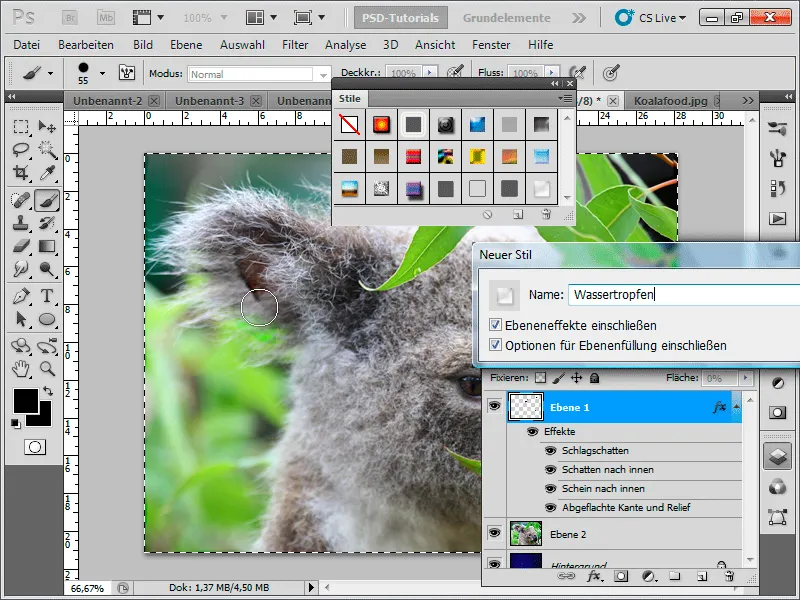Ūdens šļakatas un ūdens pilieni ir lieliski dizaina elementi, kas jūsu projektiem piešķirs svaigumu un dinamismu. Neatkarīgi no tā, vai tie ir plakāti, reklāmas baneri vai digitālā māksla - ar Photoshop šo efektu varat izveidot īsā laikā. Šajā pamācībā es jums parādīšu, kā ātri un viegli izveidot reālistiskas ūdens šļakatas un ūdens pilienus, kombinējot otas, slāņu efektus un tekstūras. Sāksim un piešķirsim saviem dizainparaugiem atsvaidzinošu izskatu!
1. solis:
Es ierakstu darbību, lai vēlāk jebkurā brīdī varētu izveidot efektu ar vienkāršu pogas klikšķi. Lai to izdarītu, es izsaucu savu darbību paneli, noklikšķinu uz ikonas New (jauns) un piešķiru nosaukumu "Ūdens šļakatas".

Solis 2:
Izveidoju jaunu attēlu ar baltu fonu. Izmēram, protams, nav nozīmes. Es ņemu 800 x 800 pikseļu.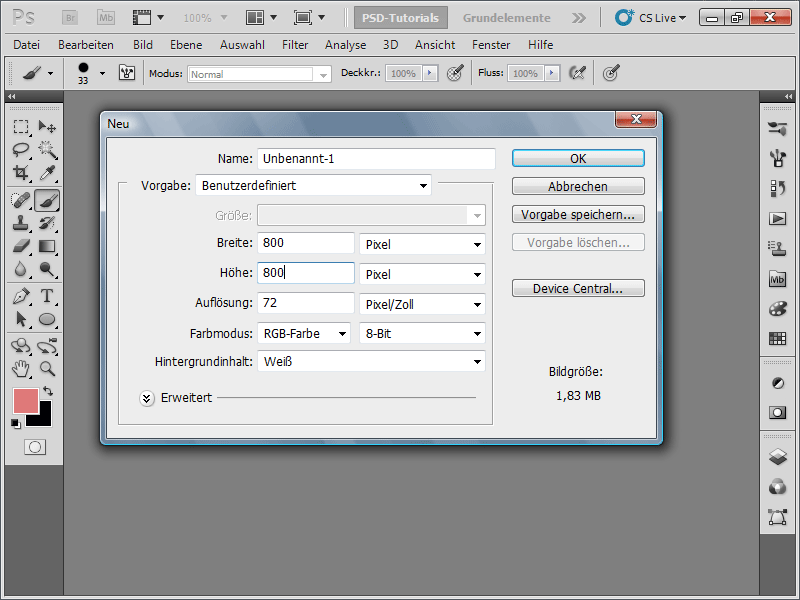
Solis 3:
Svarīgi, lai priekšplāna krāsa būtu melna un fona krāsa balta. Tagad izvēlnē eju uz Filter>Render filter>Clouds (Filtrs>Renderēšanas filtrs>Mākoņi).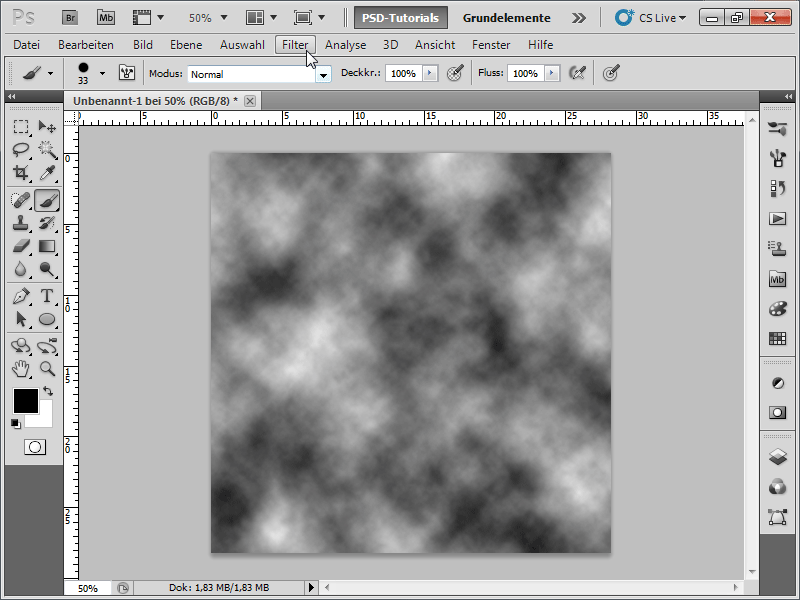
Solis 4:
Tagad noklikšķinu uz Filter>Stylization filter>Find contours.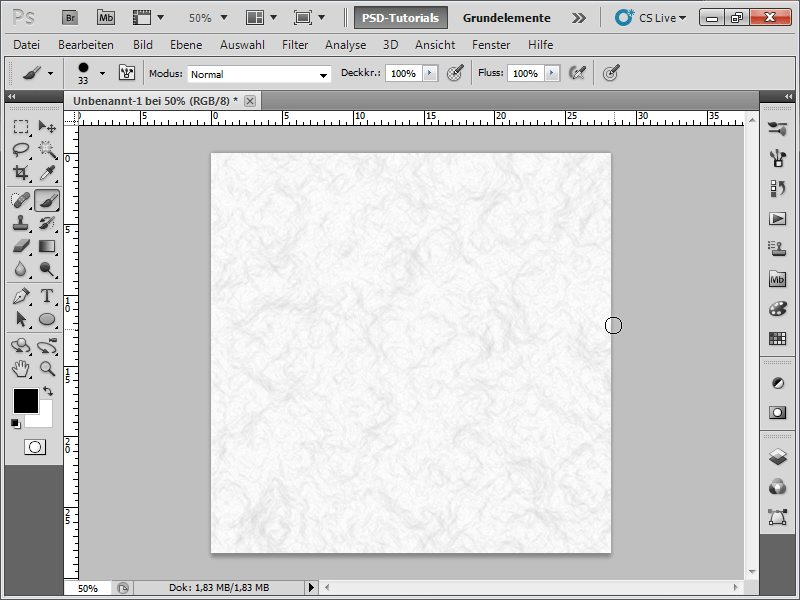
Solis 5:
Tālāk man jādodas uz Image>Corrections>Tone Correction (Attēls>Koriģēšana>Tonēšanas korekcija ) izvēlnē un pēc tam jānoklikšķina uz pogas Auto (Automātiski).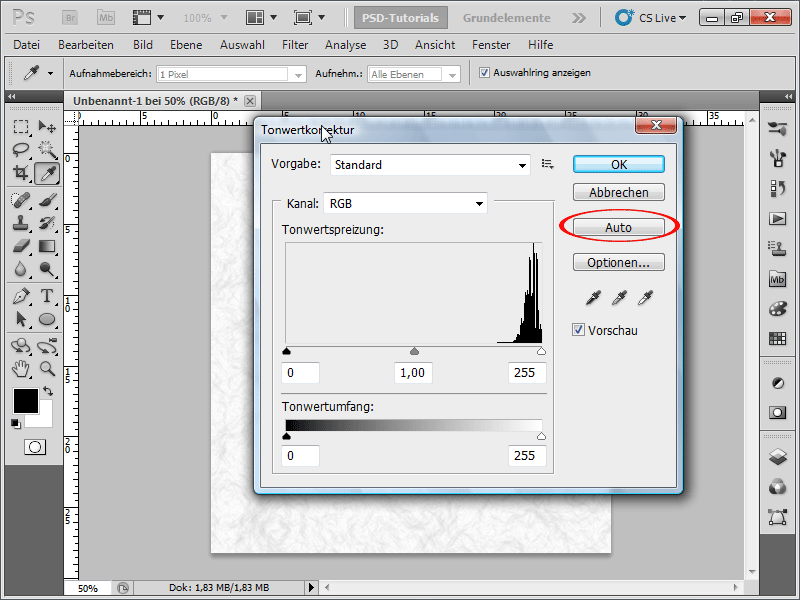
Solis 6:
Tagad vēl viens filtrs, un tas ir iestrēgušais filtrs, ko var atrast sadaļā Rakstzīmju filtri.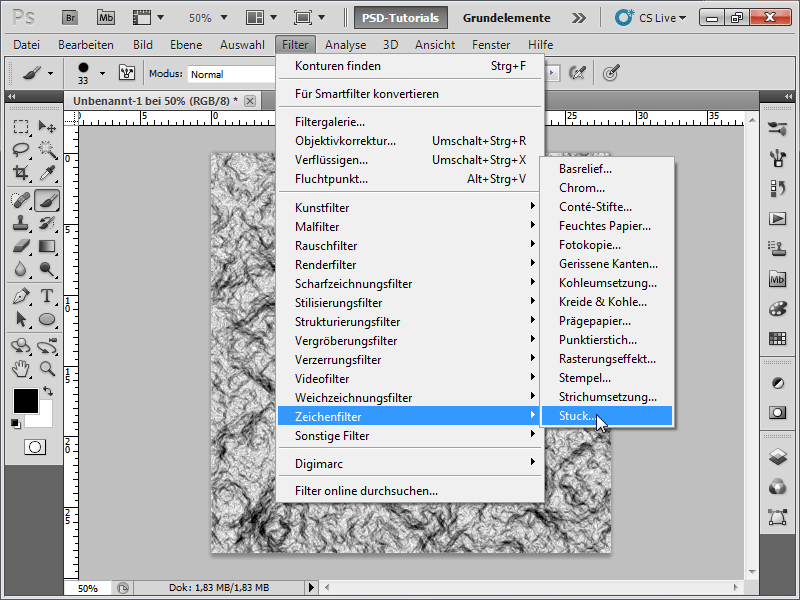
7. solis:
Es veicu šādus iestatījumus: Krāsu attiecība ir 38, Izlīdzināšana - 15 un Gaisma - Top.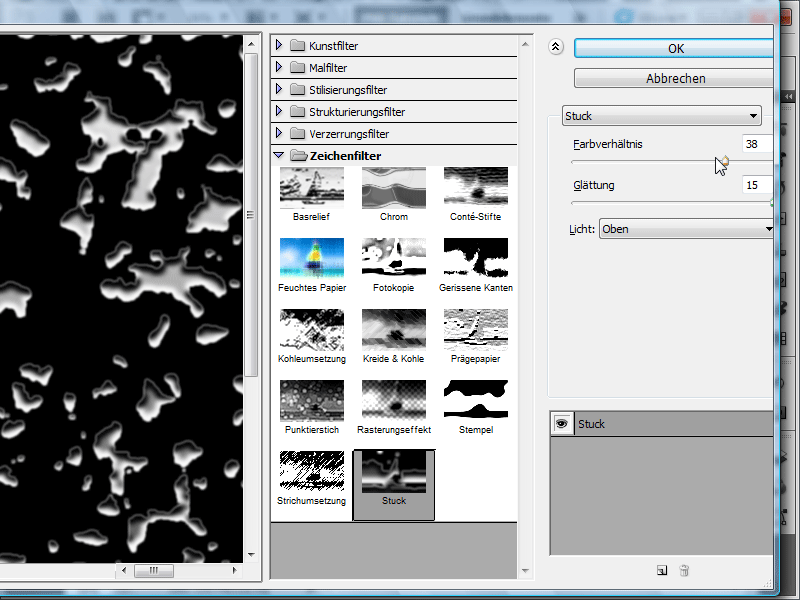
Solis 8:
Tagad es izsaucu gradācijas līknes ar Ctrl+M un iestatu tās šādi: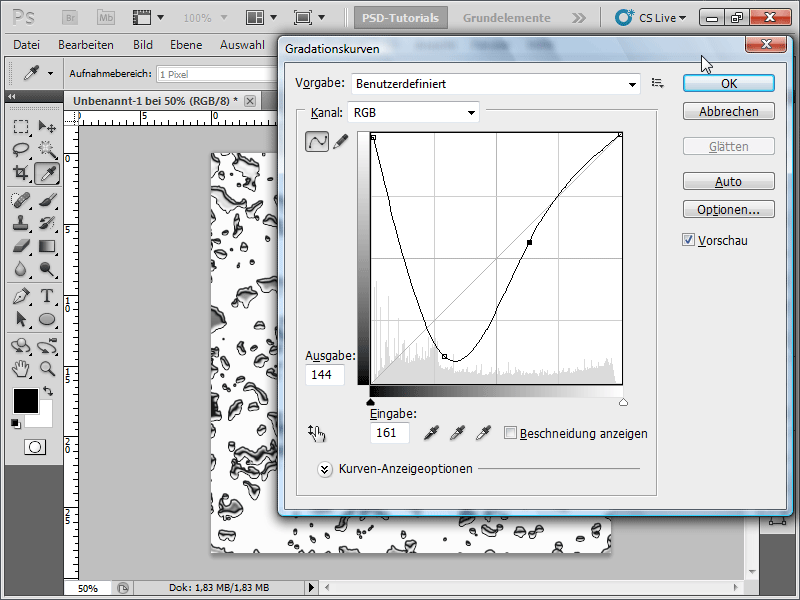
Solis 9:
Izmantojot Ctrl+U, izsaucu Hue/Saturation iestatījumu, atzīmēju lodziņu Krāsošana un iestatu šīs vērtības: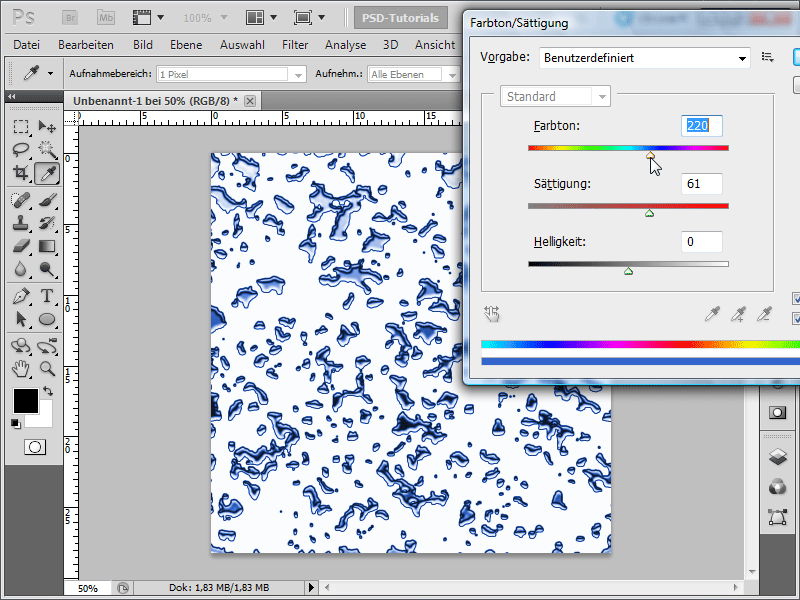
10. solis:
Tagad es varu pārtraukt savas jaunās darbības ierakstīšanu, nospiežot pogu Stop, un pēc tam jebkurā laikā to atskaņot. Ja, piemēram, vēlos, lai katru reizi varētu pats noteikt dokumenta lielumu, iesaku noklikšķināt uz Ieslēgt/izslēgt dialogu. Tad katru reizi, kad es atskaņoju darbību, parādīsies dialogs, kurā es pats varēšu ievadīt dokumenta lielumu, un pēc tam darbība turpinās netraucēti darboties.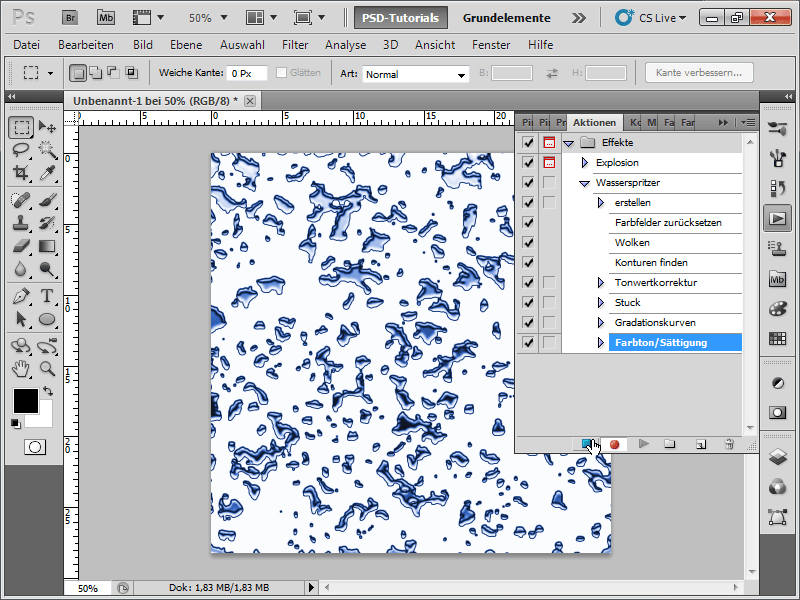
Solis 11:
Šādi izskatās ūdens šļakatas ar 100% tālummaiņu: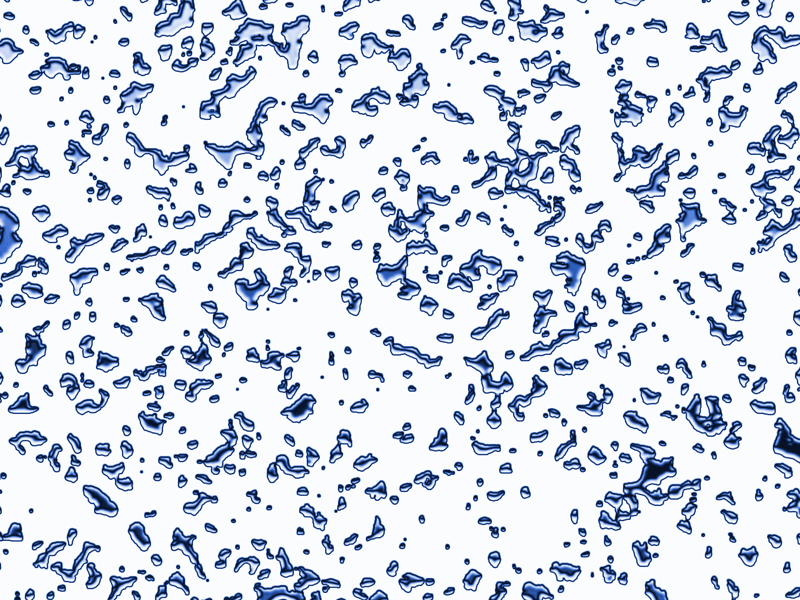
12. solis:
Tagad es ar to varētu veikt visdažādākos trikus. Piemēram, es varētu visu atlasīt, saglabāt šļakatas kā rakstu, izmantojot sadaļu Edit>Set Pattern, un pēc tam piešķirt tās tekstam kā slāņa stilu: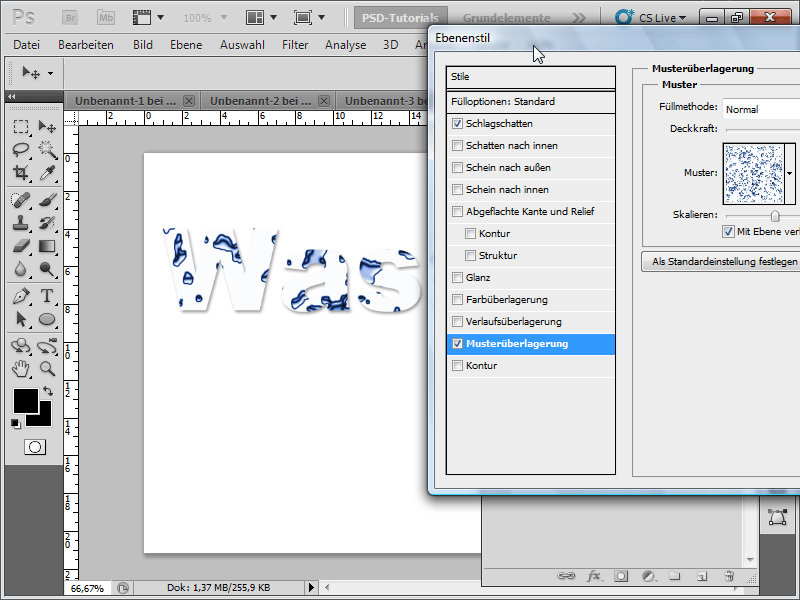
13. solis:
Vai arī es varu pievienot tekstu saviem ūdens šļakatām, pēc tam slāņu panelī noklikšķiniet uz teksta slāņa ar Ctrl, lai izveidotu atlasi, un pēc tam noklikšķiniet uz maskas ikonas ūdens šļakatu slānī. Tagad es varu atkal palielināt/samazināt masku, lai ūdens šļakatas uz mana teksta izceltos vēl labāk. Esmu pievienojis darbību kā darba failu.
Solis 14:
Tomēr, ja vēlos izveidot reālistiskus ūdens pilienus, iesaku izmantot šādu pieeju: vispirms izveidoju jaunu dokumentu, izmēram nav nozīmes. Tagad izveidoju jaunu slāni, noklikšķinu uz savas otas un eju uz otas iestatījumiem. Palielinu attālumu cilnē Brush shape (Otas forma).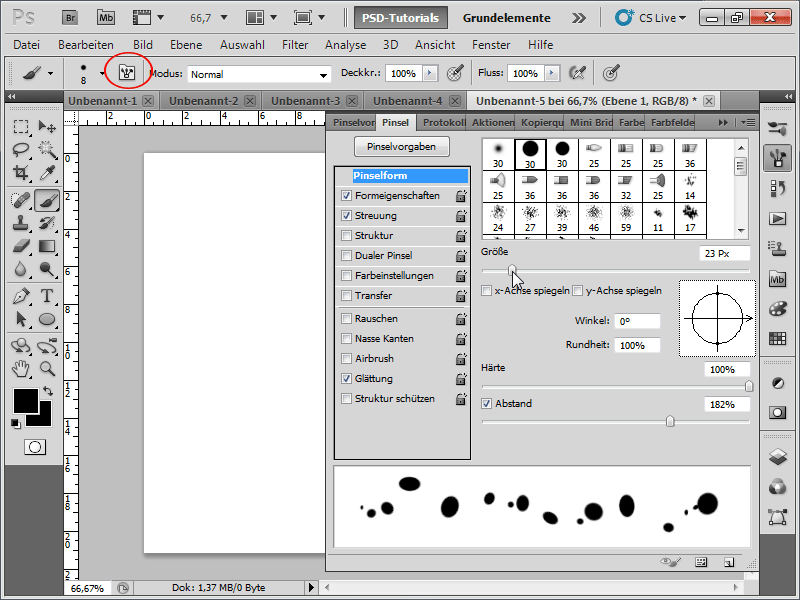
15. solis:
Es šīs vērtības iestatu formas īpašībās: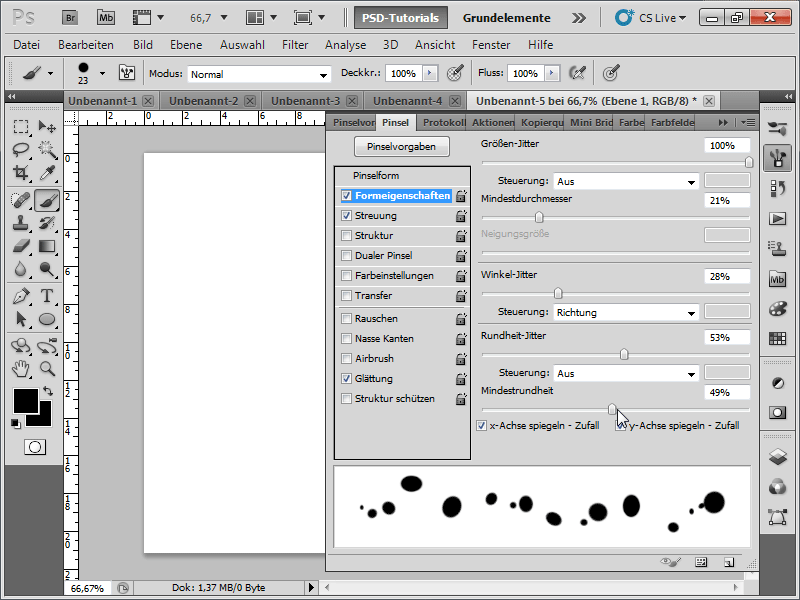
Solis 16:
Un izkliedēšanai aptuveni šīs vērtības (vienkārši izmēģiniet šīs vērtības paši):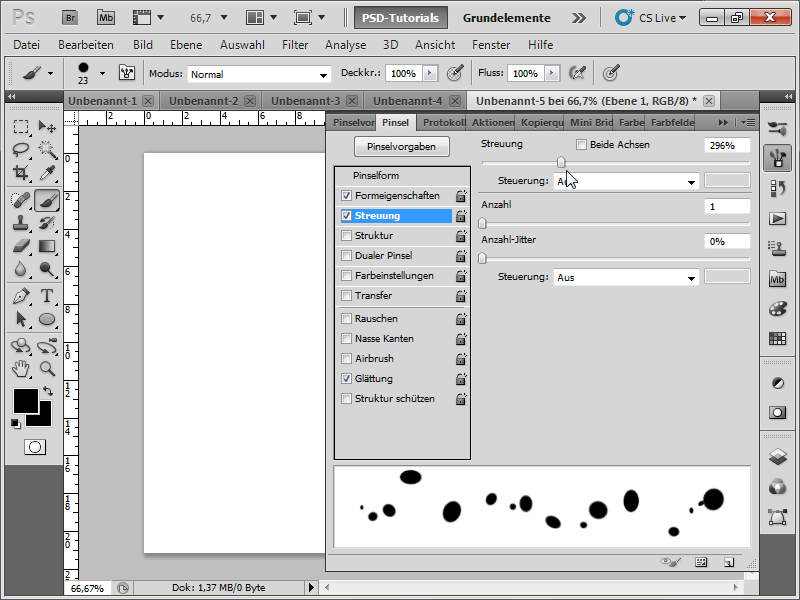
Solis 17:
Tālāk es varu dažas reizes ar otu noklikšķināt uz attēla un laiku pa laikam mainīt otas lielumu. Tad es fonā pievienoju jauku radiālu gradientu.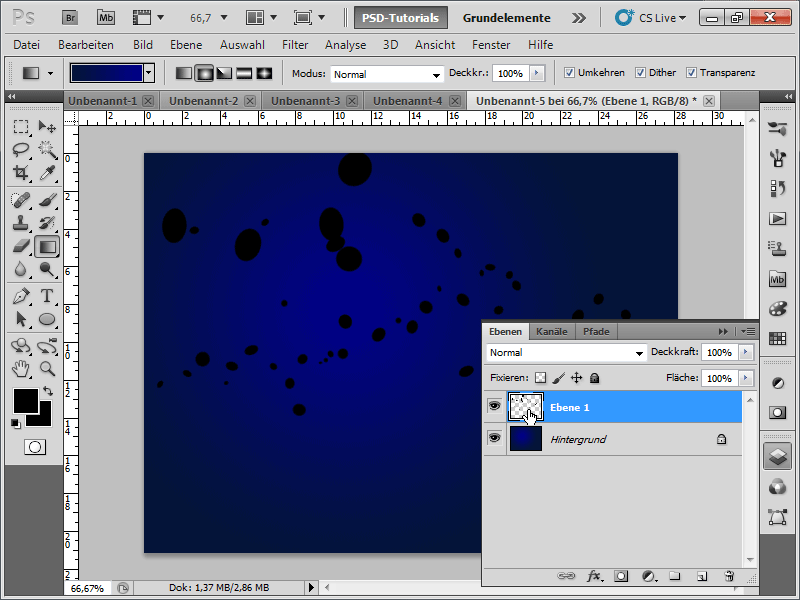
Solis 18:
Tālāk es ar peles labo pogu noklikšķiniet uz sava 1. slāņa un aktivizēšu jaukšanas opcijas. Sadaļā Advanced blending mode (Uzlabotais jaukšanas režīms) es iestatu necaurredzamību uz 0%.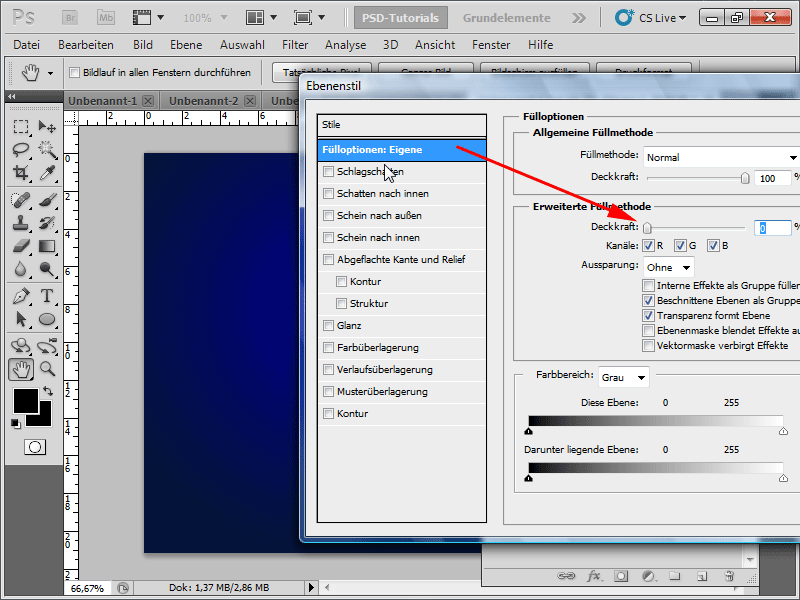
Solis 19:
Krītošās ēnas opcijās iestatu šādas vērtības: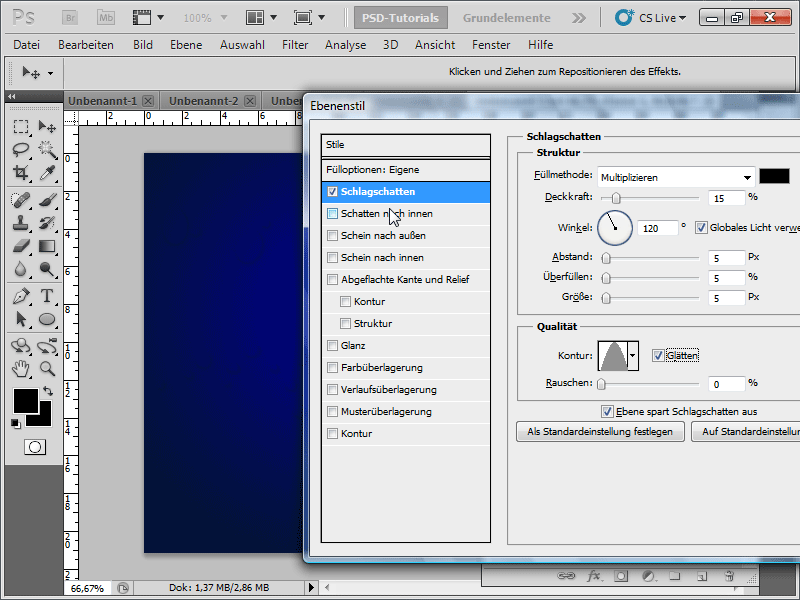
Solis 20:
Shadow inwards opcijās iestatu šādas vērtības: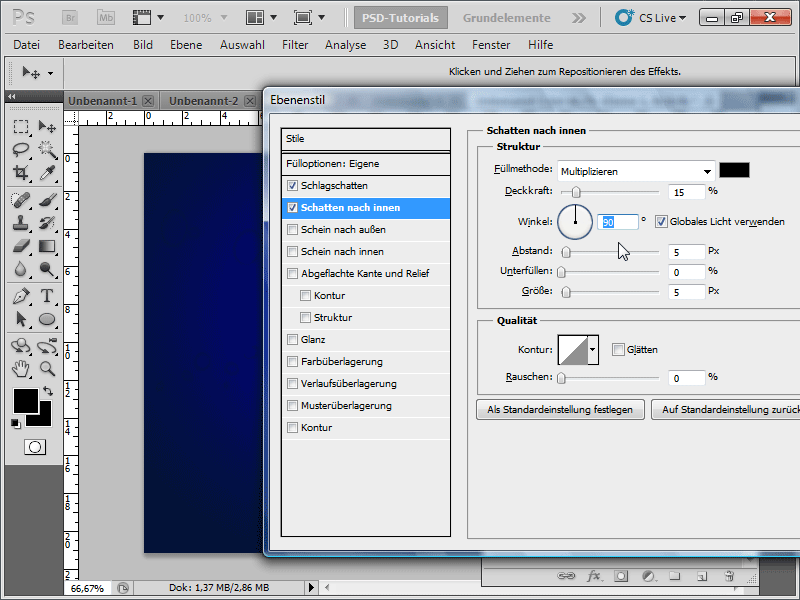
Solis 21:
Spīduma uz iekšu opcijās iestatīju šādas vērtības: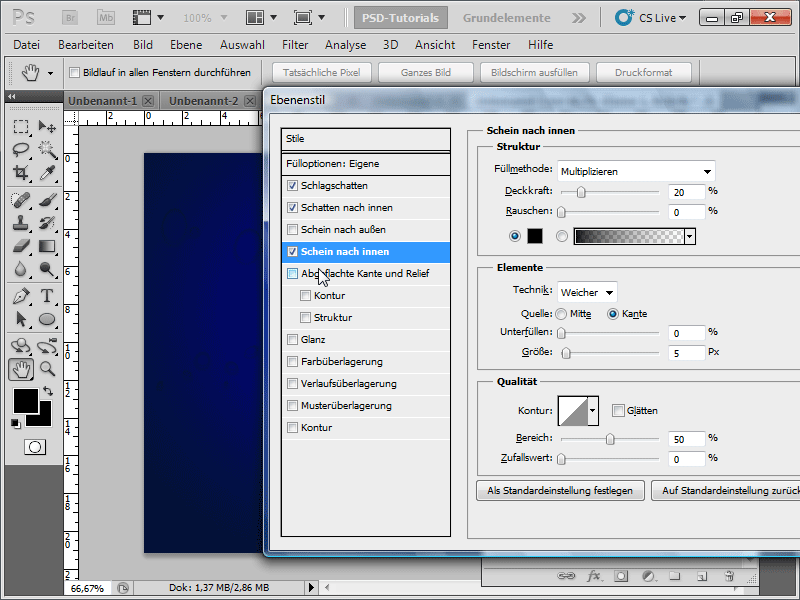
Solis 22:
Izlīdzināt malu un reljefa opcijās iestatīju šādas vērtības: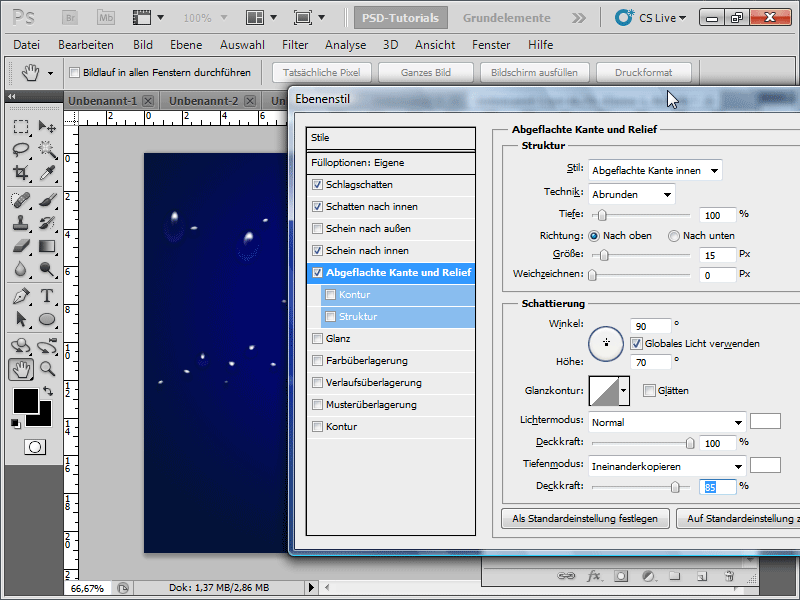
Solis 23:
Un lūk, kā izskatās rezultāts: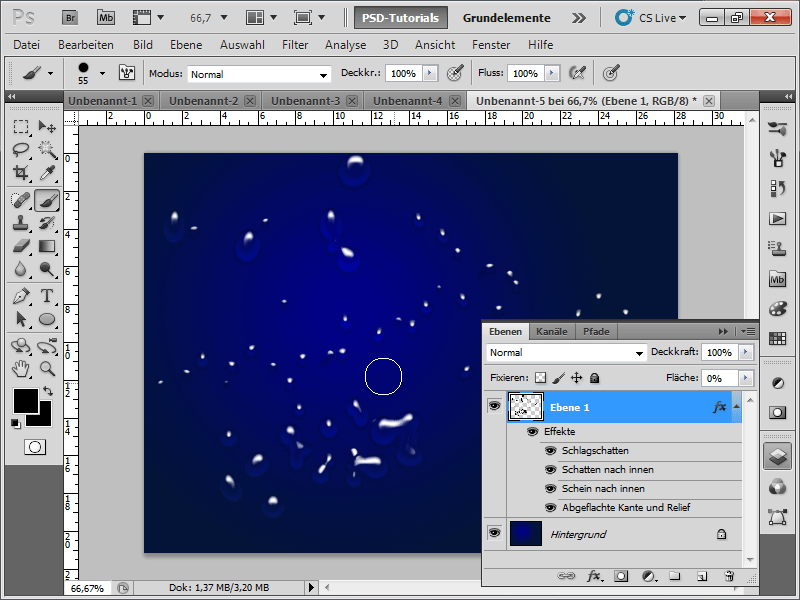
Solis 24:
Es varētu izveidot pilienus arī bez otas, izmantojot, piemēram, slāņa elipses rīku. Manā gadījumā man bija jāaktivizē Fill pixels (aizpildīt pikseļus) vadības paneļa augšdaļā.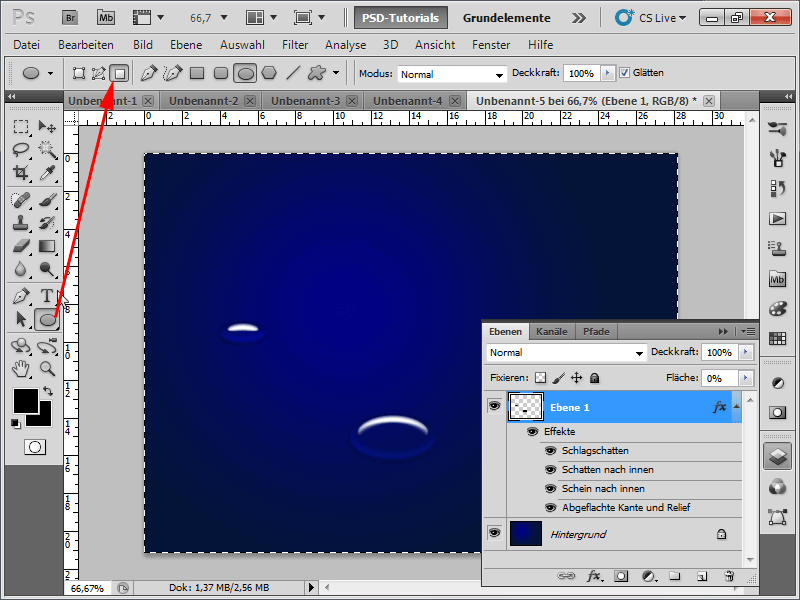
25. solis:
Lai vēl vairāk optimizētu pilienus, es varu izmantot smērēšanas pirkstu.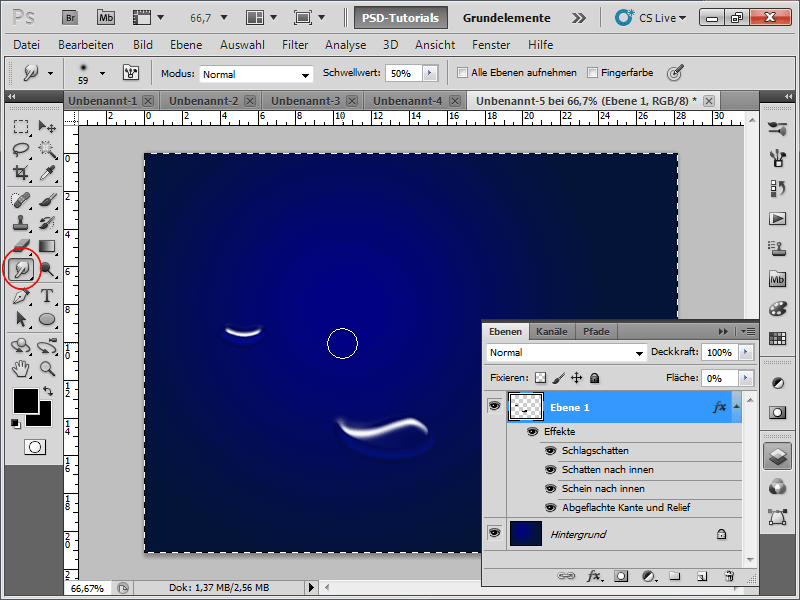
26. solis:
Ar piemērotu fonu pilieni, protams, izskatās daudz reālistiskāk: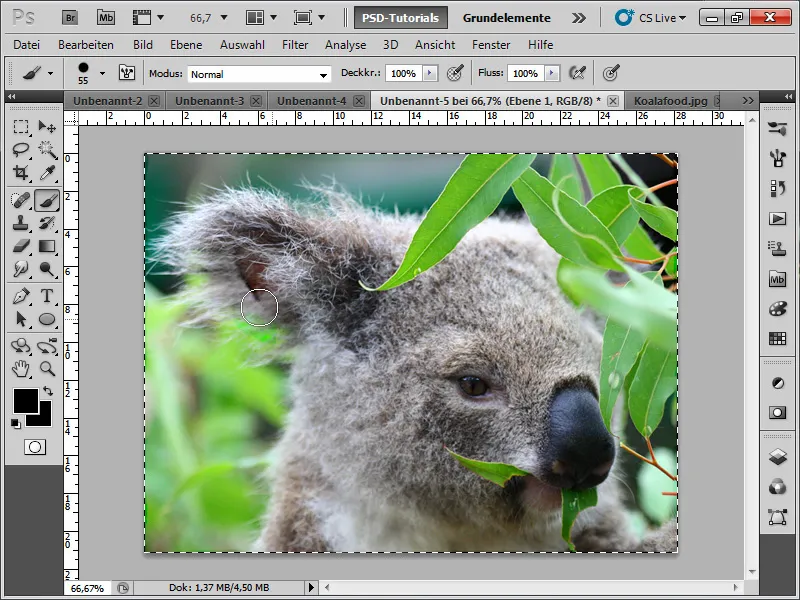
Solis 27:
Padoms: vislabāk ir saglabāt slāņa efektu kā stilu, lai to varētu izsaukt un vēlāk piemērot ar vienu pogas pieskārienu. Slāņa stilu var atrast darba failā.